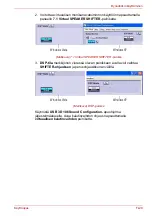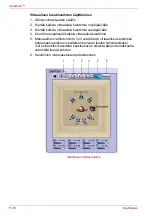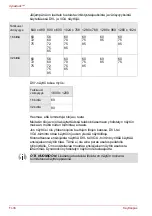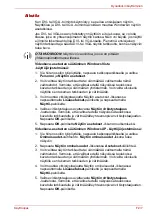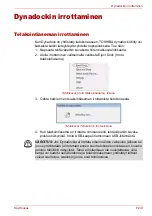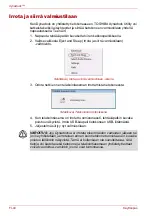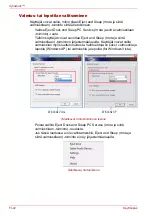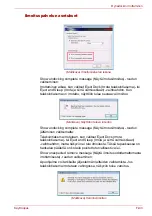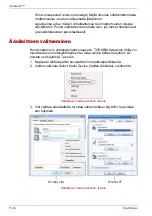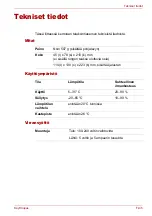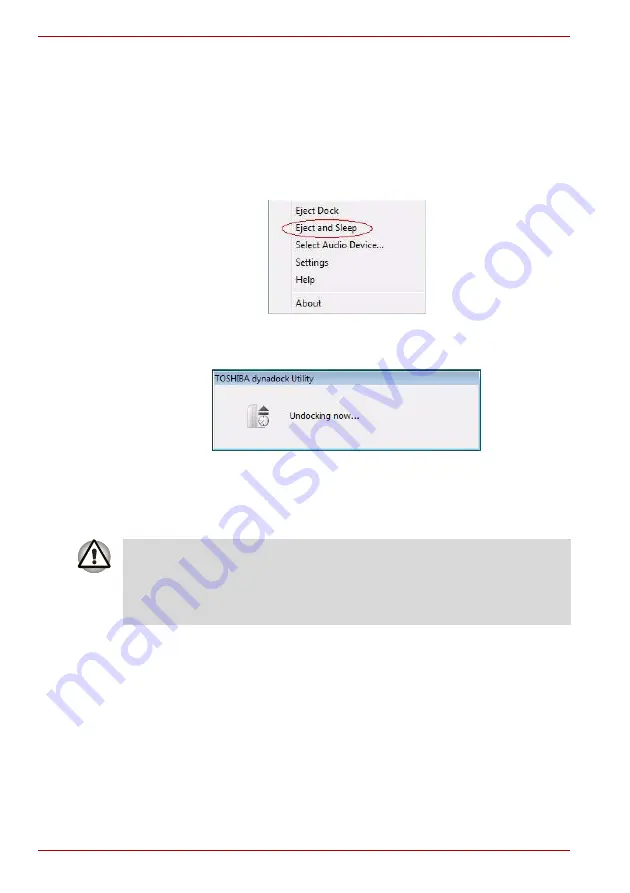
FI-40
Käyttöopas
dynadock™
Irrota ja siirrä valmiustilaan
Kun Dynadock on yhdistetty tietokoneeseen, TOSHIBA dynadock Utility voi
katkaista kaikki laiteyhteydet ja siirtää tietokoneen valmiustilaan yhdellä
napsautuksella. Tee näin:
1. Napsauta tehtäväpalkin kuvaketta hiiren kakkospainikkeella.
2. Valitse valikosta Eject and Sleep (Irrota ja siirrä valmiustilaan)
-vaihtoehto.
(Mallikuva) Irrota ja siirrä valmiustilaan -ikkuna
3. Odota hetki ennen telakointiaseman irrottamista tietokoneesta.
(Mallikuva) Telakoinnin irrotusikkuna
4. Kun telakointiasema on irrotettu onnistuneesti, tehtäväpalkin kuvake
poistuu näkyvistä. Irrota USB-kaapeli tietokoneen USB-liitännästä.
5. Järjestelmä siirtyy nyt valmiustilaan.
VAROITUS:
Jos Dynadockia ei irroteta oikein näiden vaiheiden jälkeen tai
jos se yhdistetään ja irrotetaan ennen kuin tietokone tunnistaa sen, kuvake
poistuu tällöinkin näkyvistä. Tämä ei kuitenkaan ole suositeltavaa, sillä
tietoja voi kadota sekä tietokone ja telakointiasemaan yhdistetyt laitteet
voivat vaurioitua, varsinkin jos ne ovat toiminnassa.
Summary of Contents for dynadock
Page 1: ...User s Manual dynadock ...
Page 47: ...Manuel de l utilisateur dynadock ...
Page 93: ...Benutzerhandbuch dynadock ...
Page 141: ...Manual del usuario dynadock ...
Page 189: ...Manuale utente dynadock ...
Page 236: ...IT 48 Manuale utente dynadock ...
Page 237: ...Gebruikershandleiding dynadock ...
Page 284: ...NL 48 Gebruikershandleiding dynadock ...
Page 285: ...Manual do Utilizador dynadock ...
Page 332: ...PT 48 Manual do Utilizador dynadock ...
Page 333: ...Användarhandbok dynadock ...
Page 379: ...Brukerhåndbok dynadock ...
Page 425: ...Brugerhåndbog dynadock ...
Page 471: ...Käyttöopas dynadock ...